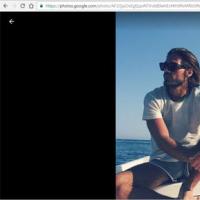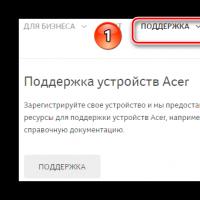Скайп соединяем постоянно. Как правильно выполняется в Skype настройка соединения? Основные причины отсутствия связи
Приветствую!
Данная программа призвана обеспечить голосовое и\или видео общение с другими пользователями через Интернет. Однако случается такое, что программа не может выполнять возложенную на неё обязанность – Skype не соединяет с необходимым абонентом или вовсе отказывается работать. Данный материал призван попытаться разобраться в причинах этого досадного недоразумения, а также исправить сложившее положение и восстановить работоспособность голосового и видео общения посредством Skype.
Текущий статус абонента, которому осуществляется звонок
Если в попытке дозвона до определённого абонента Skype терпит неудачу, то первым делом следует проверить статус человека, которому осуществляется вызов. Это сделать достаточно легко – открыв общий список контактов, обратите внимание на аватарку, которая представляет интересующего вас пользователя. На ней в левом нижнем углу отображается небольшая пиктограмма, по которой можно определить текущий статус абонента. А если вы наведёте стрелку курсора на интересующего вас абонента, то сможете прочесть в более привычном текстовом виде его текущий статус.

Если вы видите у интересующего вас абонента статус «Не в сети», то, скорее всего, у него просто выключен Скайп, или же он собственноручно поставил себе такой статус, дабы не отвлекаться на вызовы в текущий момент. Естественно, пока у абонента высвечивается данный статус, дозвониться ему вы никак не сможете, по крайней мере, до смены статуса.
Ко всему прочему, статус «Не в сети» может высвечиваться у тех абонентов в вашем списке контактов, которые добавили вас в так называемый чёрный список. В данной ситуации дозвониться до них также не представляется возможным. И едва ли с вашей стороны что-то можно сделать.

Но даже у интересующего вас абонента высвечивается другой статус, то это всё равно не является гарантом успешности дозвона. Это связанно с тем, что абонент может находиться далеко от компьютера или иного гаджета, на котором запущен Скайп, или же он просто не предрасположен к диалогу в текущий момент и не планирует поднимать трубку. Об этом зачастую свидетельствуют установленные статусы «Не беспокоить» и «Нет на месте». Наиболее высокой вероятностью успешного дозвона до интересующего вас абонента является статус «В сети».
Проблемы с интернет соединением (связью)
Не исключён и такой вариант, что у вас наблюдаются проблемы с интернет связью. По этой причине вы едва ли сможете дозвониться не только до определённого абонента, но и в целом до кого-либо из вашего списка абонентов в программе Skype.
Наиболее простым способом проверить существование проблемы с интернет доступом – это открыть интернет браузер и попытаться открыть любой сайт.
Если сайты не открываются, то проблема с недозвоном в Скайпе является вторичной. Вам необходимо будет выяснить первопричину и устранить её. Наиболее возможные причины сбоя в работе интернета: ограничение доступа в связи с исчерпанием баланса, сбой в работе на стороне интернет провайдера, выход из строя имеющегося у вас оборудования, к примеру, роутера, некорректная настройка параметров интернет соединения на вашем устройстве и т.д.
В каждом конкретном случае надо детально выяснять причину и принимать соответствующие меры. И как вы понимаете, к непосредственно Скайпу это всё имеет весьма отдалённое отношение.
Также не лишним будет проверить скорость вашего интернет соединения. Зачастую при весьма и весьма низкой скорости интернет соединения, Скайп имеет свойство проявлять нестабильность в работе и даже вовсе блокировать вызовы.

Скорость вашего интернет соединения можно протестировать с помощью соответствующего интернет сервиса. Дефицита в них не наблюдается, и они без особых трудностей находятся через любую популярную поисковую систему, нужно лишь вписать запрос, к примеру, «проверить скорость интернета».
Если снижение скорости интернета связанно с какими-либо временными проблемами, к примеру, техническими работами на стороне провайдера, то необходимо подождать их окончания и восстановления изначальных скоростных характеристик.
А если проблема со скоростью носит постоянный характер, то для общения по Скайпу необходимо будет сменить тарифный план на более скоростной, или вовсе поменять провайдера\способ подключения. Известно, что при использовании беспроводногоEDGE, 3G\4G доступа от мобильного оператора, могут наблюдаться сбои и нестабильность интернета.
Проблемы в самом Скайпе
Вы проверили скорость вашего соединения, которая не выявила каких-либо проблем, а дозвониться никому из списка контактов в Скайп (в том числе и со статусом «В сети») вы всё равно не можете? В данной ситуации можно подозревать сбой в самой программе-клиенте Skype.

Дабы проверить это предположение, попробуйте позвонить имеющемуся по умолчанию в общем списке контактов техническому контакту под именем «Echo / Sound Test Service».
Если попытка дозвона не увенчалась успехом или нет связи, то это вполне может означать наличие проблемы в установленной у вас программе Skype.
Возможно, вы используете устаревшую версию Skype. В этом случае рекомендуется обновить её до последней и актуальной версии. Если же у вас последняя версия, то имеет смысл попробовать переустановить Skype.

Оказать действенное влияние и помочь решить проблему с недозвоном в Skype может сброс настроек.
Для этого первым делом завершите работу программы Skype.

Нажмите на вашей клавиатуре комбинацию Win + R . В открывшемся окне «Выполнить» введите %appdata% , а после нажмите клавишу OK .

Открыв директорию, переименуйте папку Skype во что-либо другое, к примеру, Skype-old .
После чего запустите Skype. Если проблема с подключением и звонками в Skype решена, то перенесите из ранее переименованной папки Skype (в примере это папка Skype-old ) файл main.db (файл базы с историей звонков и перепиской) в папку Skype , которая была создана сразу после запуска программы.
Если манипуляции не помогли, и проблема не ушла, то в этом случае вновь завершите программу Skype, а после удалите вновь появившуюся папку Skype , а старую переименуйте обратно.
Воздействие вирусов и прочих зловредов

Вирусы и зловреды могут являться причиной того, что программа Skype не работает должным образом. Если у вас имеется подозрение в том, что в системе имеется вирусная активность, то в обязательном порядке её необходимо просканировать актуальным антивирусным решением.
Антивирусное (брандмауэр, файервол) влияние
Однако необходимо отметить, что антивирусное решение (особенно со встроенным сетевым экраном (брандмауэром, файерволом)) может стать причиной некорректной работы Skype – недозвоном, невозможностью соединиться и прочее.

Если после отключения антивируса (брандмауэра, файервола) работоспособность Skype восстановилась – вызовы осуществляются и успешно принимаются, то становится очевидным, что проблема в настройках используемого вами антивирусного решения или защитного экрана.
В этом случае добавьте приложение Skype в исключения в используемом вами программном обеспечении для защиты системы.
Если после добавления Скайп-а в исключения проблема не решилась, то следует рассмотреть замену защитного программного обеспечения на аналогичное, но не препятствующее работе программы Skype.
Краткий итог
Как мы можем видеть, причины, по которым Skype не может соединиться и совершить вызов интересующему абоненту, могут носить самый разный характер. В первую очередь необходимо установить причину: это абонент на том конце, интернет провайдер, операционная система, настройки приложения Skype или антивирусное программное обеспечение.
Установив причину, останется только принять соответствующие меры, которые подробно описаны в данном материале.
Если у вас остались вопросы, вы можете задать их в комментариях.
Skype не подключается к интернету: причины неполадок и что делать в таком случае
Нередко пользователи сталкиваются с ситуацией, когда программа Скайп пишет ошибку: «нет соединения». Часто проблема возникает после обновления приложения, а также из-за некорректно выполненных настроек. Неполадки с работой Скайпа появляются на всех версиях операционных систем. Важна грамотная настройка параметров соединения.
Отсутствие подключения возникает вследствие следующих двух основных причин:
- неграмотные настройки соединения в браузере;
- выставлен автономный режим в сетевых подключениях.
А также, перед началом работ надо определить функционирование интернета с остальными программами. Возможно, нет неполадок в Скайпе, а причина в самом подключении компьютера. Конечно, причиной может быть обычная невнимательность пользователя, например, неполадки у провайдера или дефекты Wi-Fi-роутера.
Способы устранения проблемы
Сначала требуется посмотреть корректность настроек прокси. В случае нормальной работы прокси и при этом если у Скайпа нет подключения, то возможно просто сигнал недостаточно сильный либо его нет вовсе.
Необходимо попробовать отключить прокси. Для этого надо открыть «Internet Explorer» и удерживая клавишу «Alt» кликнуть на «X». В появившемся окошке войти в «Свойства обозревателя». Потом перейти на страницу подключения и войти в «Настройки сети».
 Проверьте, нет ли отметки в пункте «Использовать прокси для локальных подключений», если это так, то требуется ее обязательно дезактивировать.
Проверьте, нет ли отметки в пункте «Использовать прокси для локальных подключений», если это так, то требуется ее обязательно дезактивировать.
 Каждый раз после выполнения корректировок в настройках, требуется выполнять сохранение внесенных изменений. Далее кликнуть «Alt» и в отобразившемся окошке войти в «Файл». Аналогично и там тоже не должно быть отмечено «Работать автономно», иначе просто необходимо убрать отметку.
Каждый раз после выполнения корректировок в настройках, требуется выполнять сохранение внесенных изменений. Далее кликнуть «Alt» и в отобразившемся окошке войти в «Файл». Аналогично и там тоже не должно быть отмечено «Работать автономно», иначе просто необходимо убрать отметку.
Блокировки скайпа разными программами
Часто Скайп блокируется файрволлом. Следует внести приложение в перечень разрешенных утилит.
Бывает, что блокируется антивирусником. Необходимо временно приостановить работу защитной программы и открыть Скайп.
Порой помогает выполнение простой перезагрузки ПК, после которой Скайп нормально подключается к интернету.
Проблема с настройками Windows
Последние версии ОС позволяют давать разрешение отдельным приложениям соединяться с сетью. Владельцы компьютеров иногда самостоятельно вносят изменения в эти настройки и по незнанию запрещают Скайпу выход в интернет.
Чтобы это исправить, надо удерживая «Win» кликнуть на «I». Потом в открывшемся окне нажать на «Изменение параметров компьютера» и войти в «Конфиденциальность». В отобразившемся меню обеспечить доступ Скайпа к камере и микрофону.
Настройки соединения Скайпа с интернетом
Это можно проанализировать самим Скайпом. Требуется просто в этой программе открыть настройки и войти соответствующую закладку.
- удалить Скайп и установить более свежую его версию;
- выполнить полную проверку системы антивирусной программой и при необходимости удалить угрозы (часто бывает, что это помогает);
- осуществить обновление платформы.Net или Java.
- обновить или, наоборот, поставить предыдущую версию браузера.
Послесловие
Почему рекомендуется производить установку Скайпа с официального источника? Иначе вероятен риск наличия в приложении вирусных утилит, которые могут явиться причиной отсутствия соединения Скайпа с интернетом.
К тому же достоинство оригинального приложения в том, что нет необходимости в выполнении настроек, все будет работать по умолчанию.
«Не удалось установить соединение Skype» - это часто встречающаяся проблема у пользователей. Однако даже если ты увидел такую надпись, то положение дел не безнадежно. В нашей статье мы как раз попытаемся перечислить все возможные причины появления ошибки.
Если Скайп пишет, что ему не удалось установить соединение, то это значит, что при авторизации происходит какой-то сбой, нет связи с сервером и, соответственно, ты не можешь войти в аккаунт.
Почему Скайп не может установить соединение?
Перечислим главные причины, по которым Скайп не может установить соединение с Интернетом.
- На устройстве, которое ты используешь, стоит устаревшая версия мессенджера. Мы рекомендуем , обновленный, красивый и прокаченный. Вероятно, проблема решится сама собой.
- Программа конфликтует с антивирусом или брандмауэром, и они ее блокируют (не пропускают). Их надо на время отключить, и попытаться войти повторно.
- Плохой Интернет, или что-то случилось с его настройками.
- Скайп не соединяется с интернетом, хотя интернет работает? Возможно ошибка находится внутри самого приложения (например, произошел критический сбой).
- Неполадки на официальном сервере разработчика, куда поступают данные пользователей.
- Вредоносное ПО, вирусы или неправильно работающая операционная система (придется переустанавливать).
- Если ты пользуешься Skype в офисе или на предприятии (с рабочего компа), то имей в виду, что штатные айтишники по просьбе руководства и в рамках корпоративной политики могут ограничить доступ сотрудников к приложениям, мало относящимся к рабочему процессу. В таком случае, ничего не поделаешь.
Если ты обновил мессенджер, а Скайп всё равно пишет «не удалось установить соединение», значит пришло время заняться настройками.
Что делать, если Скайпу не удалось установить соединение
1. Обновляем программу
Попробуй установить последнее обновление программы. Если ты обновил мессенджер, а Скайп всё равно пишет «не удалось установить соединение», значит пришло время заняться настройками.
2. Проверяем параметры брандмауэра
Скайп не работает, сообщение «Не удалось установить соединение» по-прежнему маячит, твои нервы на пределе. Идея! Давай проверим параметры брандмауэра.
Эти программы мало чем отличаются друг от друга, поэтому алгоритм оптимизации их параметров для взаимодействия с Skype обычно такой:
- Отключи мессенджер.
- Открой брандмауэр. Если не можешь его найти, перейди к области уведомлений (на экране в правом нижнем углу) и посмотри значок там.
- Этот софт следит за всеми приложениями, инсталлированными на устройстве. Там есть их список. Находи в нем мессенджер.
- Произведи настройку разрешений для него таким образом, чтобы прога могла подключаться к Сети.
- Сохрани изменения, потом запусти Skype заново и попробуй войти.
Более детальные инструкции по использованию брандмауэров ты обнаружишь на сайтах их программных разработчиков. Также не забывай про обновление параметров аналогичного встроенного защитника от Windows (см. Панель Управления – Система и безопасность). 
Про то, что предпринять, если вообще, мы говорим в другой нашей статье.
3. Делаем диагностику параметров прокси-сервера
По-прежнему остались проблемы со Скайпом, и до сих пор не удалось установить соединение? Проведем диагностику параметров прокси-сервера (вдруг твое подключение к Сети выполнено именно таким образом).
Важно! Если ты не знаешь ничего о характеристиках своего прокси-сервера или чувствуешь себя неуверенным при манипуляциях с софтом, то, пожалуйста, ничего не меняй.
Для отчаянных и рисковых юзеров мы предлагаем следующий порядок действий:

4. Ошибка внутри приложения
Возможно Скайпу не удается установить соединение по причине того, что внутри программы произошел какой-то сбой. В этом случае стоит попробовать переустановить программу .
5. Неполадки на официальном сервере
Если проблемы на стороне сервера разработчика, то собственными силами ничего сделать не получится. Остается только ждать.
6. Вирусы
Если твой ПК заражен вирусами, обратись к помощи антивируса. Если он обнаружит вредоносное ПО на твоем компьютере, нужно почистить систему с помощью специальных утилит, либо полностью переустановить операционную систему.
7. Ограничение доступа
Если доступ ограничен со стороны предприятия, на котором вы работаете, то тут ничего не поделаешь. Придется ждать окончания рабочего дня.
Что еще можно сделать в случае, если Skype не удалось установить соединение?
Изменить пароль
Кажется, ты уже всё перепробовал, но Скайпу так и не удалось установить соединение – что делать?
Есть еще один способ – можно изменить пароль.

Сброс настроек браузера
Ну и, пожалуй, последний хак на сегодня – сброс настроек Internet Explorer (если это твой браузер по умолчанию). Такой способ также частенько помогает в решение подобных проблем с авторизацией.
- Закрой все программы, папки и файлы, запусти браузер.
- Зажми на клавиатуре «Alt».
- В строке меню найди «Сервис» - «Свойства браузера».
- Во вкладке «Дополнительно» нажми «Сброс».
- Отметь галочкой пункт «Удалить личные настройки» и нажми на сброс снова. Можешь перезагрузить компьютер.
Спасибо, что выбираешь наш портал! Будь на связи!
Во время работы со Skype нередко появляется сообщение о невозможности установить соединение. Появляясь в неподходящий момент, сообщение обрывает связь, не давая закончить разговор. Вернуть Skype к работе несложно. Нужно разобраться в причинах проблемы и выполнить последовательность действий.
Причины появления ошибки
После введения логина и пароля, эти данные отправляются на сервер для верификации. После подтверждения данных, сервер сообщает программе на компьютере, что данные достоверные и аутентификация проведена. Если происходит ошибка соединения, это значит, что программа не может синхронизироваться с сервером, и не пускает пользователя в сеть.
Среди причин отсутствия соединения, выделяют такие:
- Версия устарела и потеряла актуальность.
- Программа блокируется брандмауэром Windows.
- Компьютер не подключен к сети.
- Провайдер заблокировал работу Skype.
- Сервер программы не отвечает.
- В программе произошел сбой.
Устранение неисправности
Проанализирую случаи, при которых возникает неисправность в Skype.
Проверка соединения с интернетом
Первым, что нужно сделать, если Skype не удалось установить соединение – проверить соединения с сетью. Запустите любой браузер и попробуйте зайти на любой сайт. При отсутствии интернета, мы видим соответствующее сообщение.
Проверка версии программы
В Microsoft регулярно выпускают обновления для своего продукта. В компании заинтересованы в том, чтобы пользователи использовали только новые версии продукта. Поэтому старые версии работают нестабильно и часто дают сбой. Информация об актуальности версии доступна в пункте «Помощь». Во всплывающем окне нажмите «О Skype».
Кроме версии, производитель указывает год выпуска обновления. Версии, выпущенные в прошлом году, считаются неактуальными.
Обновление производится через официальный сайт. Заходим на Skype.com и жмем «Загрузить».
Отключение брандмауэра
Другая причина, почему скайп пишет «Не удалось установить соединение» - блокировка Windows. Брандмауэр – стандартная защита, которая присутствует во всех версиях Windows. Она блокирует подозрительную активность со стороны сети. Брандмауэр – полезное приложение, но его работа также сказывается на стабильности полезных программ и приложений. В частности, он может стать причиной сбоев в Skype. Для проверки влияния брандмауэра на софт, нужно его временно отключить :
- Сделать это можно через «Панель управления», выбрав пункт «Система и безопасность».

- В новом окне выбираем «Брандмауэр Windows».

- А затем «Включение и выключение брандмауэра».

- Отключаем защиту, и сохраняем параметры нажатием клавиши «ОК».

- После этого перезапустите программу. Если проблема не решиться, вероятно ее корни в работе антивируса.
Отключение антивируса
У антивируса есть список программ, которые он блокирует, или запрещает выход в интернет через них. Skype порой попадает в их число. Если такое произошло, внесите программу в список исключений антивируса, и доступ к сети восстановится.
Настройки роутера
Сбои в работе Skype вызываются неправильной работой роутера. Чтобы исключить такую вероятность, сделайте следующее:
- Откройте настройки роутера. Для этого, пропишите в адресной строке браузера (например, Google Chrome) 192.168.0.1 (или 192.168.1.1).

- Зайдите в «Виртуальные серверы».

- В поле «Описание» вносим название программы, прописываем в поле «Порт» 4960, указываем стандартное для сети IP, с отличием в последней ячейке (например 192.168.1.85) и нажимаем «Добавить».
Как часто пользователи сталкиваются с такой проблемой при попытке зайти в программу Skype для общения: «Не удалось установить соединение»! Особенно в последнее время при отключении производителями возможности работать со старыми версиями софта эта проблема стала беспокоить многих юзеров.
Почему Скайп не может установить связь?
Если при попытке войти в свою учетную запись в Скайпе оказывается, что по неизвестным пока причинам соединиться с сервером программа не может, самое сложное - разобраться в причинах этого, ведь иначе войти в программу не получится.

Глобальная и основная причина - неполучение ответа от сервера. Это значит, что при регистрации вас в системе Skype отправляет соответствующий запрос с информацией о введенном логине и пароле на сервер для получения ответа на ворпрос: «Есть ли такой пользователь и верно ли он ввел свой пароль?» Если такая связь обрывается или вашему устройству просто не удалось установить соединение, выскакивает подобная ошибка.

Причины, по которым не запускается Скайп:
- На устройстве, которым вы пользуетесь, установлена старая версия Skype.
- Программу не пропускает (блокирует) антивирус или брандмауэр.
- Возникла проблема с интернетом (соединение прервалось) или с настройками интернета.
- Ваш провайдер не разрешает использовать программу Skype.
- В проге произошел сбой (ошибка) критического характера.
- Сбои в работе сервера официального разработчика, куда отправляются все данные пользователей.
- Вирусные программы, неверно работающая операционная система.
- Нет связи с интернетом.
- Старые данные мешают работе.
Для проверки этой версии достаточно зайти в вашем интернет-браузере на любой сайт. В случае подтверждения этого варианта звоните провайдеру.

Как исправить соединение при входе в Скайп?
Все перечисленные причины могут проявляться по одной или воздействовать вместе. Что же делать, если соединение так и не удалось установить?
Способы установить соединение:
1. Для решения первой проблемы со старой версией программы нужно скачать самую последнюю из существующих. Для этого следует зайти на официальный сайт Скайпа (skype.com) и бесплатно ее скачать.
2. Если вы пользуетесь программой с компьютера и у вас новый антивирус, проверьте, не блокирует ли он вашу программу. Отключите защиту на время и произведите еще одну попытку входа.

При блокировке брандмауэром - встроенным защитником Виндоус - также определить это поможет его отключение.

Для этого нужно зайти в «Панель управления», далее – «Брандмауэр Windows» («Фаервол») – «Включение и отключение брандмауэра» – «Отключить брандмауэр Windows».

3. Если у вас браузером выступает Internet Explorer, попробуйте сбросить его настройки. Сделать это нужно так:
- Закройте все программы, файлы и папки.
- Запустите браузер.
- Нажмите на клавиатуре клавишу «Alt».
- Выберите «Сервис» в строке меню.
- Найдите пункт «Свойства браузера».
- Во вкладке «Дополнительно» нажмите кнопку «Сброс».
- Пометьте галочкой пункт «Удалить личные настройки» и опять нажмите на сброс.
4. В случае использования Скайпа не дома, а в офисе, на предприятии, знайте, что IT-специалисты могут в рамках политики компании ограничить для своих работников возможность использования некоторых приложений, не связанных с работой. Среди них часто оказывается и эта программа. Здесь вы не вправе ничего менять, кроме работы.
Также можно проверить наличие ограничений на использование (неважно, со стороны работодателя или вашего брандмауэра) с помощью такой ссылки: http://www.skaip.su/proverit-dostup-k-skaypu. Здесь есть возможность выяснить, может ли программа осуществить вход. Если даже с того сайта также ничего не работает, проблема не в закрытом доступе. Если есть доступ хотя бы к одному из серверов, проблема кроется не в этой сфере.

5. Если есть подозрения, что в программе все же произошел сбой, критическая ошибка, выключите устройство, перезагрузите его и попробуйте снова. Если не выйдет, переустановите мессенджер.
6. В случае неполадок в работе сервера разработчиков и владельцев Скайпа узнать вы это сможете, лишь проверив все предыдущие варианты возможных поломок. Однако есть некоторые сторонние сервисы, которые помогут осуществить такую проверку. Вот один из них: http://www.skaip.su/status-serverov-skayp. Зайдя на эту ссылку, вы сможете проверить исправность серверов и понять наконец-то, в чем проблема и почему не удалось установить связь. В случае подтверждения подобной информации вы ничего не сможете сделать, пока серверы программы не будут исправлены.

7. Еще одним решением может стать удаление таких файлов: «%appdata%\Skype\shared.lck» или «%appdata%\Skype\shared.xml». Это поможет, если некоторые файлы повреждены (например, файлы конфигурации или базы данных). Эти объекты находятся в папке с установленной программой. В большинстве случаев она находится в дирректории с программными файлами на диске С.
8. Если времени критически мало и нет возможности проверять каждую из версий возможных ошибок, просто воспользуйтесь браузерной программой по этой ссылке: https://web.skype.com/.
9. Если проблема в нашествии вирусов, почистите все хорошим антивирусом.

10. При неправильной работе операционной системы придется ее переустанавливать.
11. Есть также вероятность того, что компьютер пишет о невозможности входа, когда ваш интернет-роутер неправильно настроен или настройки сбились. Почему это произошло, неясно, но можно попробовать сделать перенастройку. Для этого зайдите в любой браузер, кроме Opera и введите в адресной строке свой адрес (он написан в документах к роутеру или на самом устройстве).

Введите логин и пароль, нажмите «вход». Далее нужно найти пункты «Сетевой экран» – «Виртуальные серверы» и нажать «Добавить» (названия пунктов могут быть несколько иными для разных роутеров). Далее потребуется ввести название – «Skype» или любое другое. А в поле «Внешний» порт нужно проставить номер нового порта, например, 4960. Сохраните введенные данные, нажав на соответствующую кнопку (например, «изменить», «сохранить» или «Ок»).

Откройте Скайп, меню «Инструменты», подпункт «Проблемы соединения». В поле использования порта напишите ранее указанный в настройках роутера порт.


В данном случае введите «4960». После сохранения новых настроек попробуйте, заходит ли в программу еще раз.
12. Если проблема в нагромождении старых данных, мешающих программе работать, нужно очистить от них жесткий диск. Для этого:
- Зайдите в «Пуск».
- Нажмите «Выполнить» либо вместо обоих пунктов можно нажать комбинацию клавиш «Win+R».
- Далее в окне, что появилось, вводим «%appdata%\skype».
- Когда компьютер покажет найденные результаты, удалите все файлы из найденной папки. Обычно она называется «Skype» и находится в папке «Roaming», а эта папка, в свою очередь, - в «AppData» («Application Data»).
Если все файлы удалять не хочется, можно вырезать только этот «shared».
- Выйдите из Скайпа: нажмите в трее его значок и далее – «Выйти» или «Выход».
- Удостоверьтесь, что вышли. Для этого нужно открыть Task Manager или Диспетчер задач и глянуть, нет ли в процессах «Skype.exe». Если процесс активен, завершите его.
- В папке на диске С «Programm Files» найдите папку «Skype» и создайте ярлык файла «Skype.exe» на рабочий стол.
- Кликните правой кнопкой по созданному ярлыку и выберите «Свойства» – вкладка «Ярлык».
- После текста напротив слова «Ярлык» будет указан путь в кавычках. После них напишите «/legacylogin».
- Нажмите «Ок» и зайдите через этот ярлык.

В случае использования вами операционной системы «Линукс», одной из ее версий - OpenSUSE, Скайпе также часто не подключается. Решение такое же, как и в других случаях. Должно помочь обновление до последней доступной версии.
Как удалить программу
Если вы все же решили попробовать удалить Скайп, можно сделать это через «Панель управления» – «Удаление программ», но лучше - с помощью специальных утилит. Например, Ccleaner или Revo Uninstaller.

При использовании этих программ вы будете точно уверены, что никаких остаточных файлов не будет на вашем компьютере после «прощания» со Скайпом. Просто скачайте одну из указанных выше утилит. Далее нужно ее установить, как и любую другую программу. Далее нужно будет запустить проверку, анализ или непосредственно очистку и подождать немного. Только после этого можно приступать к установке новой версии Скайпа.

Как установить новую программу
Установить программу Скайп после удаления предыдущей его версии может каждый. Для этого нужно просто зайти на официальный сайт компании или сразу по этой ссылке: www.skype.com/ru/download-skype/skype-for-windows/.

Этот процесс не займет много времени, к тому же, это совершенно бесплатно. Далее все просто. Найдите в загрузках полностью скачанный файл и запустите его, кликнув два раза мышкой по нему - начнется установка. Не забудьте поставить русский язык.

То же самое можно осуществить, зайдя в «Помощь» в окне Скайпа, а далее - выбрав «О Skype». Там есть возможность посмотреть версии.

В открывшемся окне нужно найти год версии программы, которая установлена у вас. Если год не текущий, версия устарела.

К сожалению, не всегда работоспособной на конкретном устройстве является последняя версия. Поэтому при неудаче скачайте другую. По отзывам пользователей, в интернете удачной является на сегодняшний день эта – «7.14.0.106».
Как почистить от вирусов
Любой работоспособной программой-антивирусом обычно удается почистить устройство от вирусов. Из последних рекомендованных бесплатных утилит выделяют Dr.WebCureit.

После скачивания с официального безоплатного ресурса запустите установщик (нажмите исполняемый файл «...exe») двойным щелчком и начинайте работать после завершения процесса. При открытии новой программы нажмите кнопку «Начать проверку».

Чтобы избавиться от проблемы с доступом в известный мессенджер, придется поочередно проверять возможность неполадок, так как сказать наверняка сразу, в чем именно загвоздка, не получится.